В зависимости от устройства, которое вы используете для присоединения к виртуальному звонку Google Meet, у вас может быть возможность изменить или размыть фон до или после начала собрания. В этой статье мы рассмотрим все параметры фона Google Встреча, чтобы вы могли выбрать тот визуальный эффект, который вам больше всего нравится.
Как и Увеличить и Команды Майкрософт, приложение для видеоконференций Google Meet оснащено виртуальными фонами и фоновыми эффектами, включая функцию размытия, которые можно применять, чтобы скрыть то, что естественно. позади тебя.
Почему вам следует размыть или изменить фон в Google Meet
Есть веские причины использовать размытый или виртуальный фон во время видеоконференций.
Какова бы ни была причина, по которой вам нужен размытый или виртуальный фон, вот как это сделать в Google Meet.
Требования для применения визуальных эффектов в Google Meet на компьютере
Чтобы использовать визуальные эффекты в Google Meet на компьютере, сначала необходимо убедиться, что ваш компьютер соответствует минимальным требованиям.
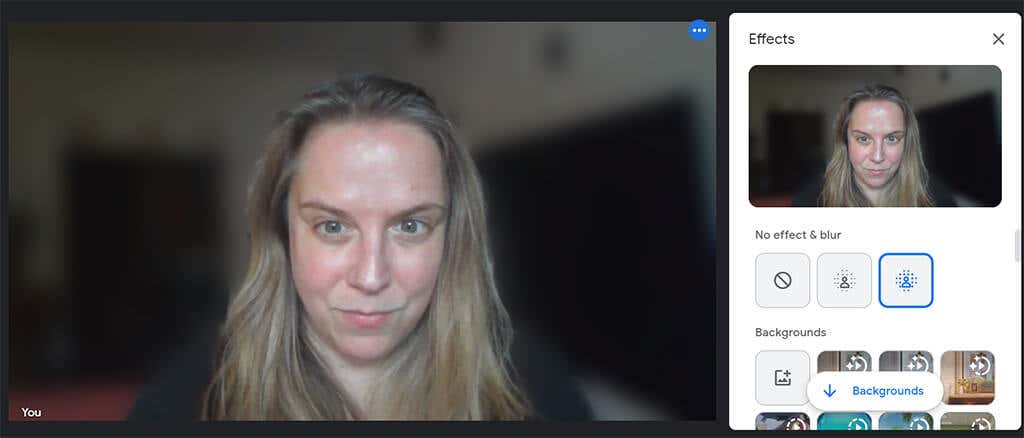
Вам понадобится браузер, поддерживающий фоны, стили и эффекты погружения. Если у вас есть Google Chrome версии 91 или выше на компьютере Mac, Windows или Linux, это будет работать. Если у вас Chrome OS версии 91 или выше, это тоже подойдет. Аналогичным образом, Microsoft Edge (Chromium) 91 или более поздней версии на Windows или Mac должен соответствовать этим требованиям. Safari 10.1 или более поздней версии также должен работать, но на всякий случай используйте Chrome..
Вам также потребуется 64-разрядная операционная система и браузер, поддерживающий WebGL.
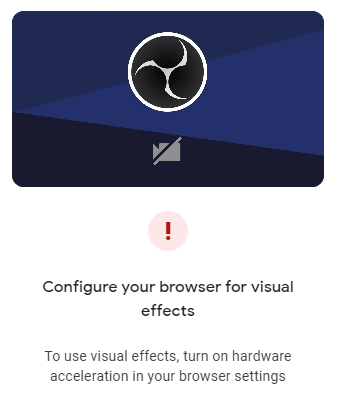
Если вы используете Chrome на компьютере с Windows или Mac, который соответствует всем вышеперечисленным требованиям, но по-прежнему не можете использовать визуальные эффекты в Google Meet, вам, вероятно, необходимо включить аппаратное ускорение.
Как включить аппаратное ускорение в Chrome
Чтобы включить аппаратное ускорение в Chrome на Windows или Mac, выполните следующие действия.
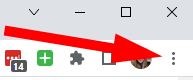
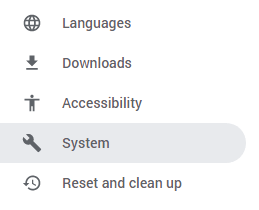
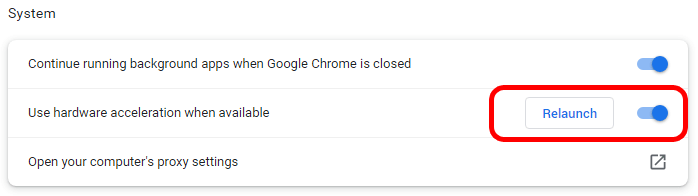
Когда Chrome перезапустится, он снова откроет все вкладки браузера, которые вы открывали при выборе «Перезапустить».
Как размыть фон в Google Meet на компьютере или Chromebook
Пока вы вошли в свою учетную запись Google, вы можете размыть или изменить фон перед тем, как присоединиться к видеовызову Google Meet.
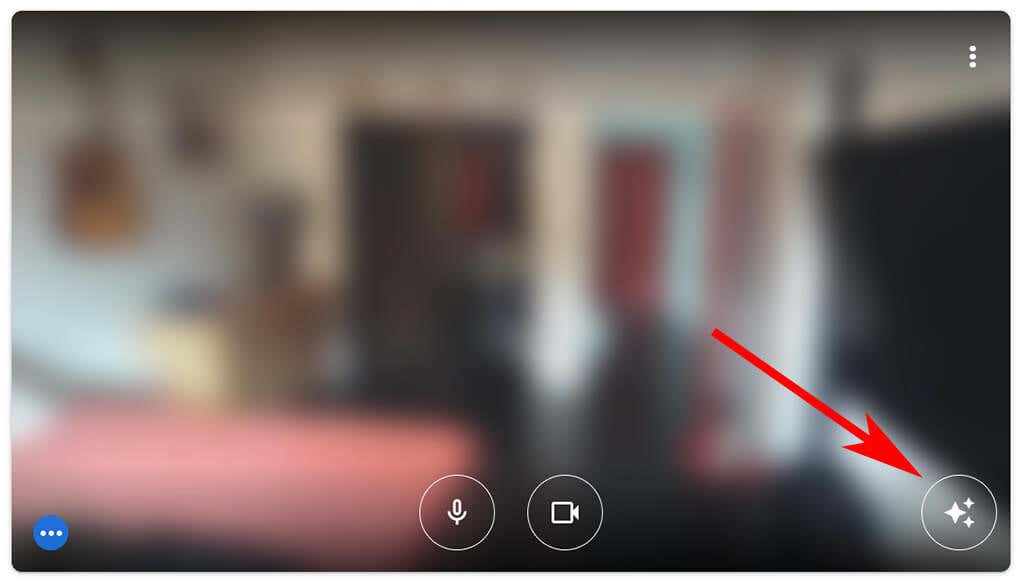
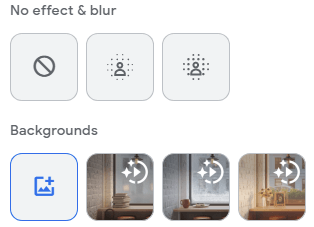
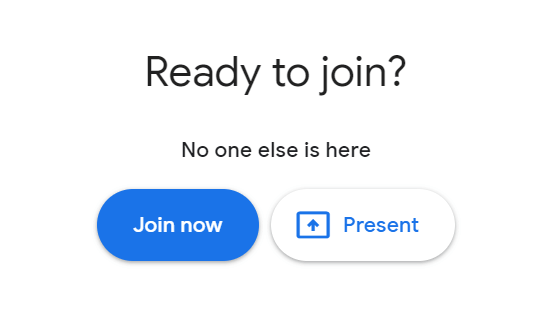
На компьютере Chromebook, Windows или Linux вы можете выбрать параметр размытия или изменить виртуальный фон после того, как вы уже присоединились к собранию, выбрав значок Дополнительно(три точки) на собрании. элементы управления в нижней части окна собрания. Здесь выберите Применить визуальные эффектыи выберите эффект размытия, фон или фильтр, который вы хотите применить..
Чтобы размыть или изменить виртуальный фон после того, как вы присоединились к видеовызову Google Meet на Mac, выберите значок Дополнительно(три точки) в элементах управления собранием. Затем выберите Изменить фон. Здесь вы можете выбрать Размытие фонаили Слегка размытие фона.
Как размыть фон в приложении Google Meet на Android или iPhone/iPad
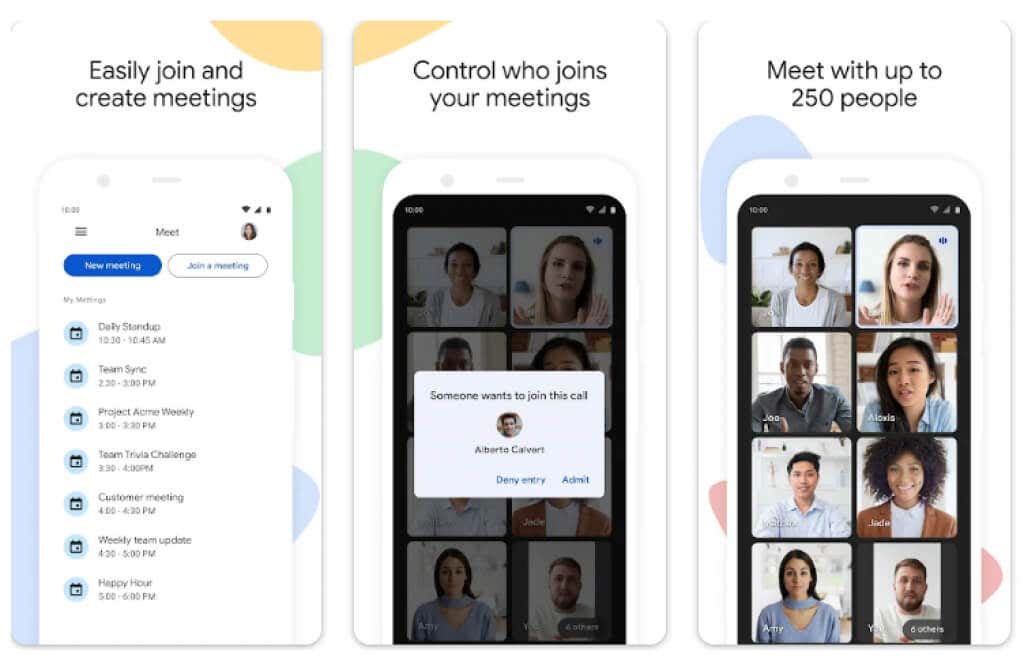
Пользователи Android должны иметь устройство под управлением Android 9.0 или более поздней версии и могут получить официальное приложение Google Meet из Google Play магазин. Пользователи iPhone 8 и новее или iPad 5-го поколения и новее могут загрузить приложение с версии Apple App Store. Даже несмотря на эти предостережения, стоит отметить, что доступность эффектов на Android зависит от устройства. Эта функция недоступна на Pixel 3, хотя мы слышали, что на Pixel 3a она отлично работает.
После установки приложения выполните следующие действия, чтобы размыть фон.
Во время видеовызова измените или размойте фон, нажав Эффектыв своем личном представлении, и выберите желаемый фоновый эффект. Когда вы закончите, нажмите Закрыть.
.